Instale o programa iTunes
Vá para www.itunes.com no seu computador.
Procure o local onde possa fazer o download do programa iTunes.
Faça o download e instale iTunes no seu computador.
Procure o local onde possa fazer o download do programa iTunes.
Faça o download e instale iTunes no seu computador.
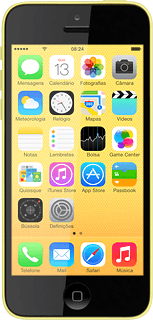
Ligue o telefone e o computador
Inicie o programa iTunes no seu computador.
Ligue o cabo de dados ao conector e à entrada USB do computador.
Escolha uma acção
Escolha uma das seguintes acções:
Transfira ficheiros do computador para o telefone, veja 3a.
Transfira ficheiros do telefone para o computador, veja 3b.
Transfira ficheiros do computador para o telefone, veja 3a.
Transfira ficheiros do telefone para o computador, veja 3b.
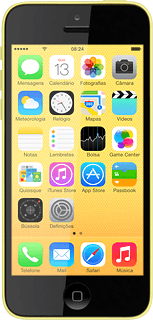
3a - Transfira ficheiros do computador para o telefone
Adicione primeiro os seus ficheiros à biblioteca do iTunes.
Clique Ficheiro.
Clique Ficheiro.
Se quiser adicionar um ficheiro de cada vez:
Clique Adicionar ficheiro à biblioteca....
Clique Adicionar ficheiro à biblioteca....
Dirija-se ao ficheiro pretendido, no sistema de ficheiros do computador.
Clique Open.
Se quiser adicionar uma pasta:
Clique Adicionar pasta à biblioteca....
Clique Adicionar pasta à biblioteca....
Dirija-se à pasta pretendida, no sistema de ficheiros do computador.
Clique Select Folder.
Dependendo das suas definições no iTunes, a transferência poderá ocorrer automaticamente.
Dependendo das suas definições no iTunes, a transferência poderá ocorrer automaticamente.
Para iniciar a transferência manual:
Clique iPhone.
Clique iPhone.
Escolha a categoria pretendida no ecrã em cima.
Siga as indicações no ecrã para escolher as definições pretendidas.
Siga as indicações no ecrã para escolher as definições pretendidas.
Clique Aplicar.
3b - Transfira ficheiros do telefone para o computador
Clique Ficheiro.
Pode transferir ficheiros, por ex. música, clips de vídeo, filmes e aplicações comprados através do seu telefone, para o seu computador. Se quiser transferir outros ficheiros do telefone para o computador, por ex. fotografias tiradas com a câmara do telefone, deverá utilizar um programa de gestão de ficheiros do seu computador.
Clique Dispositivos.
Pode transferir ficheiros, por ex. música, clips de vídeo, filmes e aplicações comprados através do seu telefone, para o seu computador. Se quiser transferir outros ficheiros do telefone para o computador, por ex. fotografias tiradas com a câmara do telefone, deverá utilizar um programa de gestão de ficheiros do seu computador.
Clique Transferir compras de
Pode transferir ficheiros, por ex. música, clips de vídeo, filmes e aplicações comprados através do seu telefone, para o seu computador. Se quiser transferir outros ficheiros do telefone para o computador, por ex. fotografias tiradas com a câmara do telefone, deverá utilizar um programa de gestão de ficheiros do seu computador.



